第一张是在首次操作,在进入Discord界面后,我们需要进入链接到Midjourney的服务器,才能开始使用。我们须在输入框内输入“/”开头,就会弹出常用指令的选项,我们选择第一个“/imagine”这个指令即可,同时会跟随一个“prompt”的输入框,切记!这个框很重要!!因为这个框会影响到我们最终生成的图片,我们需要在框里输入我们想要的图片的描述词(!必须是英文!),我这里输入的是“Manga,inked lines”每输入一个形容词都要用“,逗号”隔开。“Prompt”里输入的可以是一段描述语,也可以是单独的单词。我们输入好后,敲下回车即可,这时,我们需要做的就是等待Midjourney来帮我们出图了。
第二张是图片开始渲染后,Midjourney的不同进行状态,我们敲下回车后,在我们的描述词语后面会有一段“(Waiting to star)”,代表准备开始。
第三张是当结尾出现‘Public、Stealth、Remix、Fast、Relax等文字时,说明图片已生成好了!渲染完成后,会反馈给我们4张风格不同的网格图。这时我们就可以点击查看大图了,如果你都不满意,可以按下图片右下侧的刷新按钮,会给你重新渲染一遍。U1U2U3U4和V1V2V3V4,我们安装“Z”字型的视觉路线来识别就好。U1代表放大第一张图片。V1代表按照第一张图片的风格再渲染出4张网格图。
第四张图是我们在实际操作中的一些常用的基础指令的设置,可以都尝试一下,总有一个适合的风格。
从2023年4月2日开始,Midjourney已经停止免费使用了。
好了,今天就分享到这里,我们后续还会更新进阶和高级的基础教程,可以关注我,后续我会不断的更新。如果有需要安装&注册教程的朋友,可以留言。
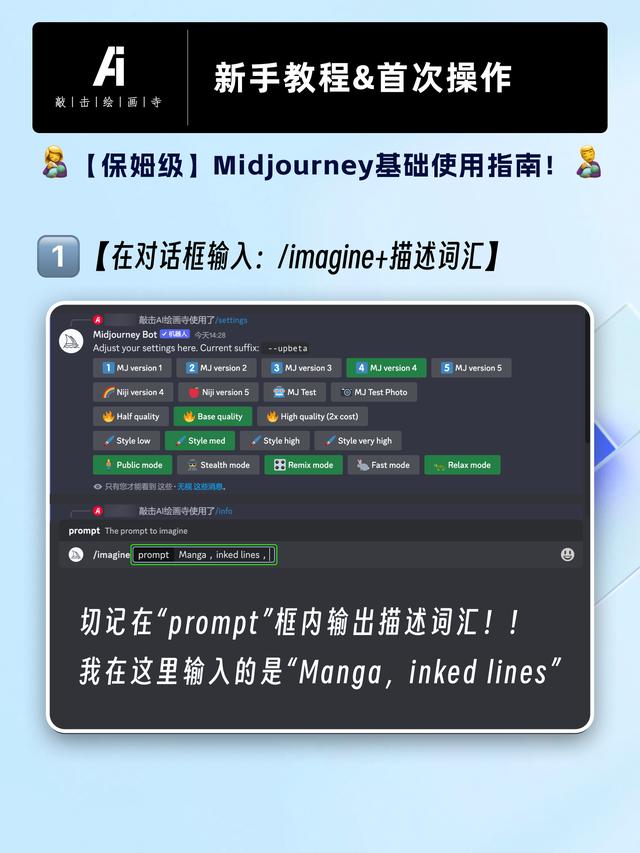 在注册成功后的首次输出图片
在注册成功后的首次输出图片
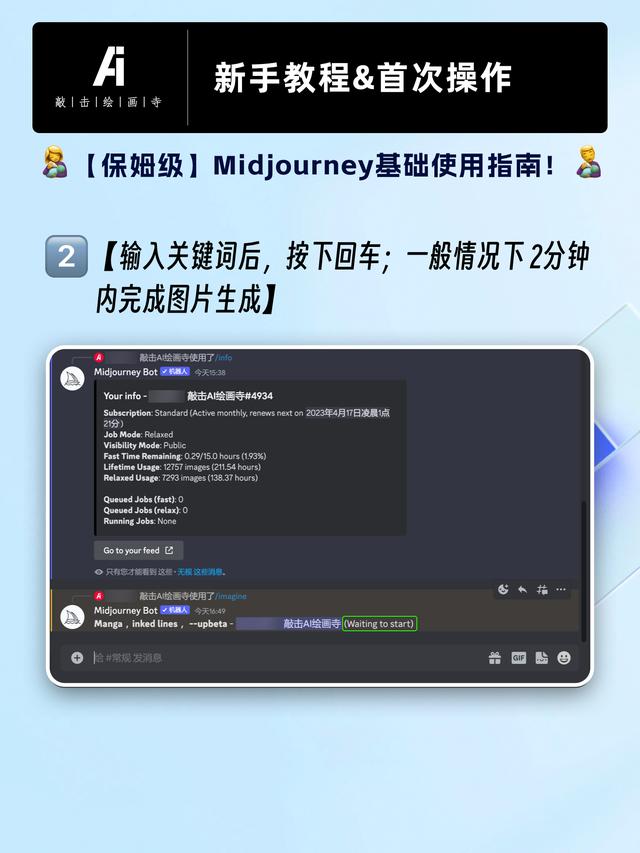 当后缀有“Waiting to star”的字样代表正在准备开始了
当后缀有“Waiting to star”的字样代表正在准备开始了
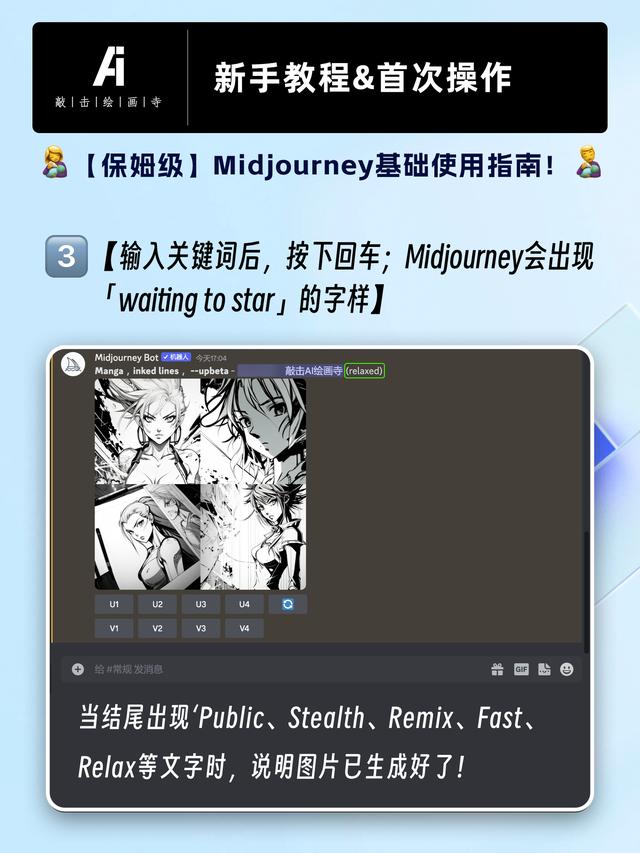 图片已渲染完成“Relax”表示慢速模式
图片已渲染完成“Relax”表示慢速模式
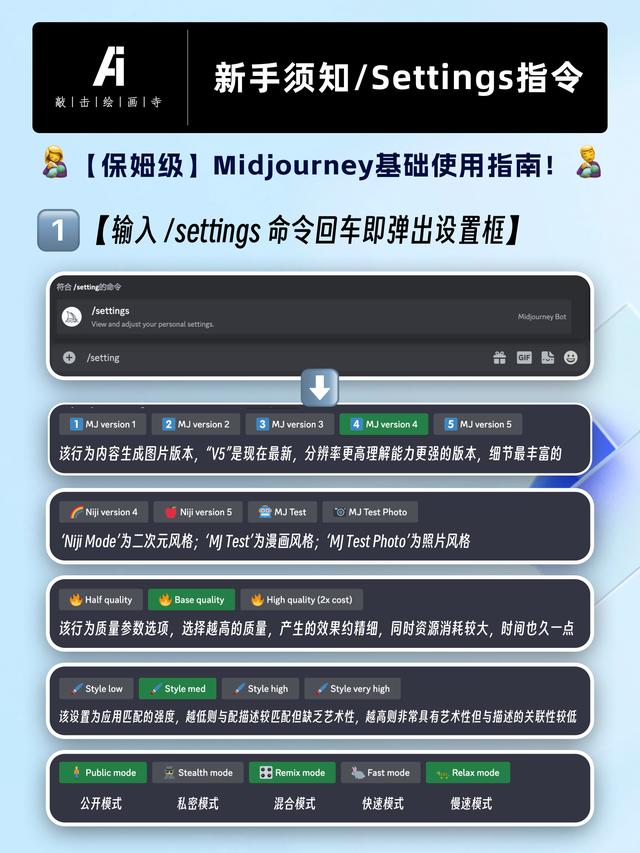 可以尝试用“/Settings”指令来设置一下生图基础
可以尝试用“/Settings”指令来设置一下生图基础
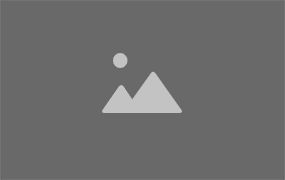

请先 !